Voici quelques facteurs qui causent la perte des photos de Sony Xperia :
- Erreur d'application ou du système d'exploitation Android.
- L'enlèvement inadéquate de la carte SD externe de l'appareil lors de la lecture ou de l’écriture.
- Suppression accidentelle d'images du smartphone lors de la prévisualisation des fichiers ou l'effacement des données de spam.
Aucune image de la matière dans votre téléphone sont désespérément supprimés ou mystérieusement perdus à cause des raisons ci-dessus, aucune crainte ! Vous pouvez restaurer les photos perdues de Sony avec FonePaw Récupération De Données Android (opens new window), qui est une solution tout à fait satisfaisante pour récupérer des images perdues à partir d'Android, tels que Sony Xperia Z3/Z2/Z1/T3/M2. Vous pouvez récupérer des photos supprimées dans les formats suivants : .jpg, .png, .gif, .bmp, .webp, .tiff, etc. L'ensemble du processus peut être fait en quelques minutes avec quelques clics. Voyez comment effectuer la récupération.
Note : Par souci de la récupération complète de vos photos supprimées, s'il vous plaît minimisez l'utilisation du téléphone ou de la tablette.
# Comment récupérer des photos supprimées de Sony Xperia
# Étape 1. Connecter Sony Xperia Z3 au PC
Démarrez FonePaw sur votre ordinateur Windows 10/8/7/Vista. Connectez le téléphone au PC avec le câble USB. Attendez un moment. Le pilote du téléphone portable sera installé. Sinon, activez le débogage USB sur l'appareil Xperia.
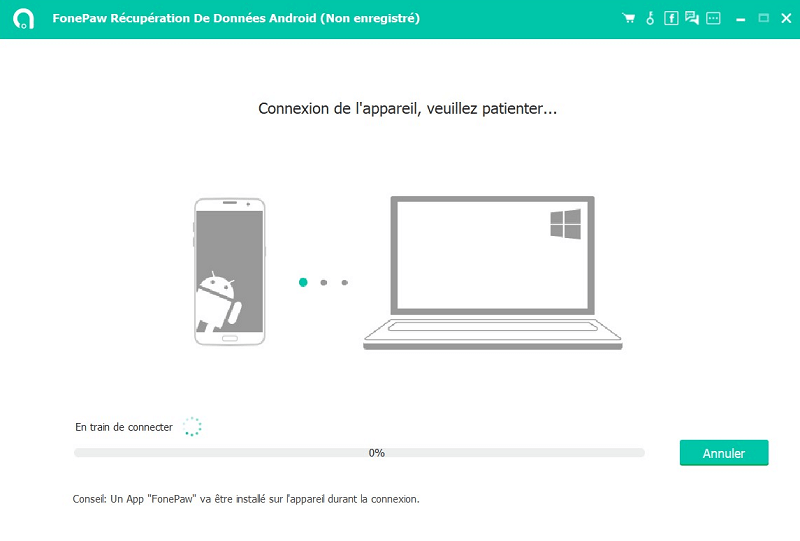
# Étape 2. Sélectionner les types de fichiers à analyser
Lorsque la fenêtre ci-dessous s’affiche, vous pouvez sélectionner les types de fichiers à analyser et à restaurer. Marquez « Galerie » ou « Bibliothèque de photos ». Puis cliquez sur le bouton « Suivant ».
Remarque :
-
« Galerie » contient des images qui sont capturées par le téléphone, transférées à partir d'autres appareils et des captures d'écran par le téléphone lui-même.
-
« Bibliothèque » contient des images de cache.
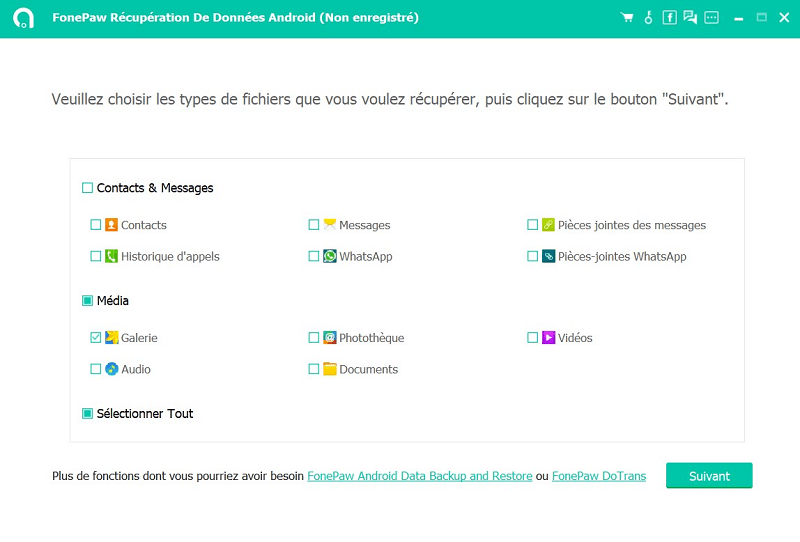
# Étape 3. Laisser FonePaw scanner Sony Xperia Z3
Le programme vérifiera les informations sur l’appareil et essaie d’obtenir la permission pour trouver les images supprimées dans votre Android. Dans cette étape, vous devez aller à votre téléphone et sélectionnez « Autoriser » du pop-up. Cela va démarrer le processus d'analyse.
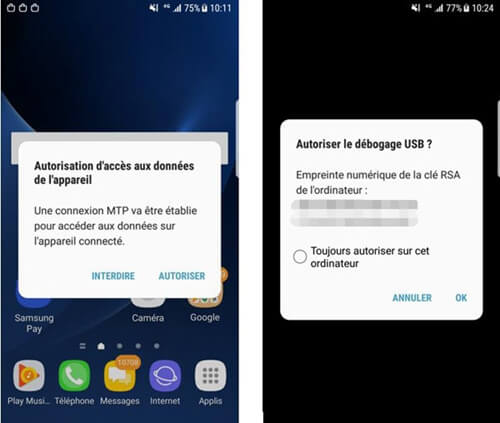
# Étape 4. Aperçu et Restauration sélective des photos Sony
Lorsque le programme analyse et scan le périphérique, s'il vous plaît attendez. La progression et le temps écoulé sont indiqués. Lorsque cette étape est terminée, cliquez sur « Galerie » ou « Bibliothèque de photos » dans le volet gauche. Ils seront affichés dans le tableau. Marquez ceux dont vous avez besoin et cliquez sur le bouton « Récupérer ». Les photos supprimées seront récupérées et stockées sur votre PC.
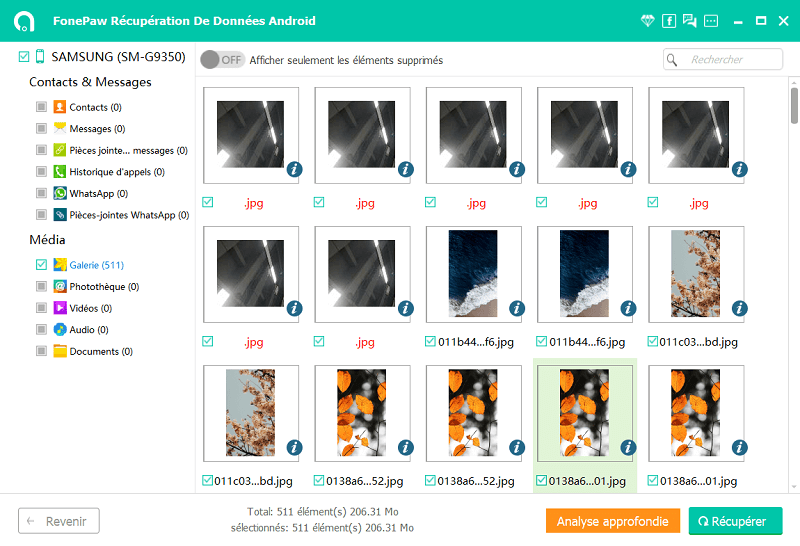
C'est tout. Comment facile et efficace ! Alors, qu'est-ce que vous attendez encore ? Téléchargez cet expert de récupération professionnel. Et n’oubliez pas de sauvegarder des photos importantes ainsi que d'autres fichiers après la récupération réussie !
- Articles populaires
- Solutions pour récupérer les fichiers disparus après la mise à jour Windows 10
- [3 Solutions] Comment activer un iPhone désactivé ?
- Impossible d'importer des photos iPhone vers un PC (Windows 10/8/7)
- Comment capturer l'écran sur un ordinateur portable HP (Windows 7/8/10)
- 3 Méthodes pour capturer l'écran avec son interne sur Mac












